
- •1. Понятие таблицы-списка в табличном процессоре ms Excel.
- •2. Работа со списками в ms Excel: сортировка, выборка записей в списке (автофильтр).
- •3. Работа со списками в ms Excel: подведение промежуточных итогов.
- •4. Работа со списками в ms Excel: расширенный фильтр. Задание сложных и вычисляемых критериев.
- •5. Создание сводных таблиц: назначение, возможности и порядок создания.
- •6. Основные понятия: информация, данные, обработка данных, база данных (бд). Единица информации в бд.
- •7. Понятие базы данных (бд). Виды моделей организации данных.
- •8. Системы управления базами данных (субд). Реляционные субд. Правила создания реляционных субд.
- •9. Ключевые поля в таблицах. Их виды. Назначение и использование.
- •10. Межтабличные связи. Типы отношений между таблицами.
- •11. Понятие нормализации реляционной базы данных (рбд). Правила нормализации (построения) рбд.
- •12. Общая характеристика субд Microsoft Access (MsA). Объекты MsA: их назначение и особенности.
- •13. Общие принципы и способы работы с объектами бд в MsA. Типы данных, обрабатываемые в MsA.
- •14. Таблица как объект бд. Понятие записи и поля таблицы. Способы создания таблиц в MsA.
- •15. Свойства полей таблицы в MsA: «Маска ввода», «Условие на значение», «Значение по умолчанию». Примеры.
- •16. Особенности проектирования многотабличных бд в MsA.
4. Работа со списками в ms Excel: расширенный фильтр. Задание сложных и вычисляемых критериев.
У расширенного фильтра гораздо больше возможностей:
Можно задать столько условий для фильтрации, сколько нужно.
Критерии выбора данных – на виду.
С помощью расширенного фильтра пользователь легко находит уникальные значения в многострочном массиве.
КАК СДЕЛАТЬ РАСШИРЕННЫЙ ФИЛЬТР В EXCEL
Готовый пример – как использовать расширенный фильтр в Excel:
Создадим таблицу с условиями отбора. Для этого копируем заголовки исходного списка и вставляем выше. В табличке с критериями для фильтрации оставляем достаточное количество строк плюс пустая строка, отделяющая от исходной таблицы.
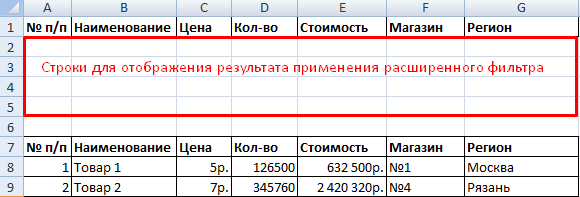 Настроим
параметры фильтрации для отбора строк
со значением «Москва» (в соответствующий
столбец таблички с условиями вносим =
«=Москва»). Активизируем любую ячейку
в исходной таблице. Переходим на вкладку
«Данные» - «Сортировка и фильтр» -
«Дополнительно».
Настроим
параметры фильтрации для отбора строк
со значением «Москва» (в соответствующий
столбец таблички с условиями вносим =
«=Москва»). Активизируем любую ячейку
в исходной таблице. Переходим на вкладку
«Данные» - «Сортировка и фильтр» -
«Дополнительно».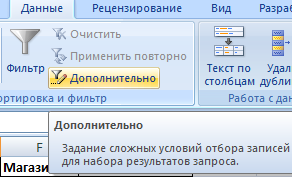 Заполняем
параметры фильтрации. Исходный диапазон
– таблица с исходными данными. Ссылки
появляются автоматически, т.к. была
активна одна из ячеек. Диапазон условий
– табличка с условием.
Заполняем
параметры фильтрации. Исходный диапазон
– таблица с исходными данными. Ссылки
появляются автоматически, т.к. была
активна одна из ячеек. Диапазон условий
– табличка с условием. Выходим
из меню расширенного фильтра, нажав
кнопку ОК.
Выходим
из меню расширенного фильтра, нажав
кнопку ОК.
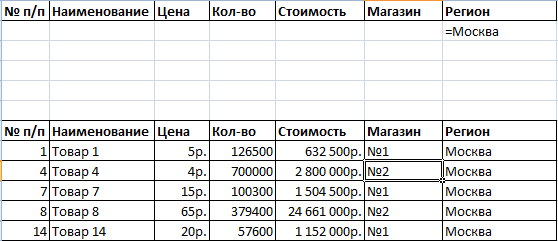
В исходной таблице остались только строки, содержащие значение «Москва». Чтобы отменить фильтрацию, нужно нажать кнопку «Очистить» в разделе «Сортировка и фильтр».
КАК ПОЛЬЗОВАТЬСЯ РАСШИРЕННЫМ ФИЛЬТРОМ В EXCEL
Рассмотрим применение расширенного фильтра в Excel с целью отбора строк, содержащих слова «Москва» или «Рязань». Условия для фильтрации должны находиться в одном столбце. В нашем примере – друг под другом.
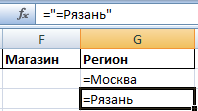
Заполняем меню расширенного фильтра:
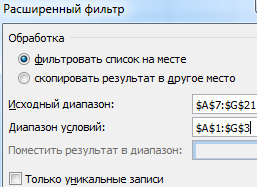
Получаем таблицу с отобранными по заданному критерию строками:
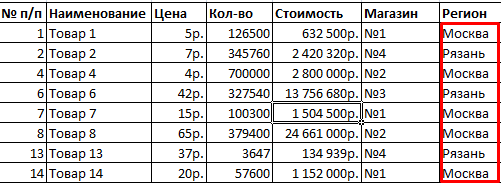
Выполним отбор строк, которые в столбце «Магазин» содержат значение «№1», а в столбце стоимость – «>1 000 000 р.». Критерии для фильтрации должны находиться в соответствующих столбцах таблички для условий. На одной строке.
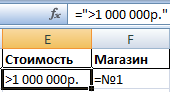
Заполняем параметры фильтрации. Нажимаем ОК.

Оставим в таблице только те строки, которые в столбце «Регион» содержат слово «Рязань» или в столбце «Стоимость» - значение «>10 000 000 р.». Так как критерии отбора относятся к разным столбцам, размещаем их на разных строках под соответствующими заголовками.
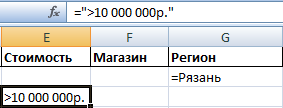
Применим инструмент «Расширенный фильтр»:

Данный инструмент умеет работать с формулами, что дает возможность пользователю решать практически любые задачи при отборе значений из массивов.
Основные правила:
Результат формулы – это критерий отбора.
Записанная формула возвращает результат ИСТИНА или ЛОЖЬ.
Исходный диапазон указывается посредством абсолютных ссылок, а критерий отбора (в виде формулы) – с помощью относительных.
Если возвращается значение ИСТИНА, то строка отобразится после применения фильтра. ЛОЖЬ – нет.
Отобразим строки, содержащие количество выше среднего. Для этого в стороне от таблички с критериями (в ячейку I1) введем название «Наибольшее количество». Ниже – формула. Используем функцию СРЗНАЧ.
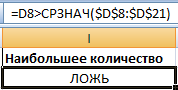
Выделяем любую ячейку в исходном диапазоне и вызываем «Расширенный фильтр». В качестве критерия для отбора указываем I1:I2 (ссылки относительные!).
В таблице остались только те строки, где значения в столбце «Количество» выше среднего.

Чтобы оставить в таблице лишь неповторяющиеся строки, в окне «Расширенного фильтра» поставьте птичку напротив «Только уникальные записи».
Скачать пример работы с расширенным фильтром

Нажмите ОК. Повторяющиеся строки будут скрыты. На листе останутся только уникальные записи.
